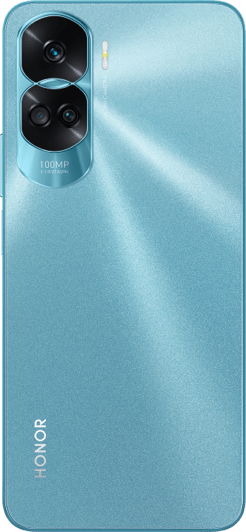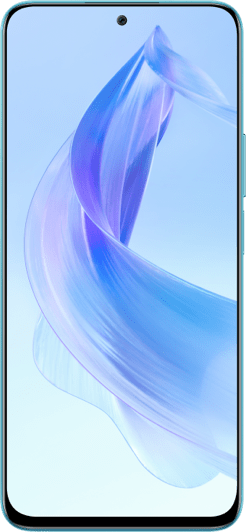كود وصف (شاشة التوقّف الزرقاء) BSOD
| كود وصف (شاشة التوقّف الزرقاء) BSOD |
صورة BSOD
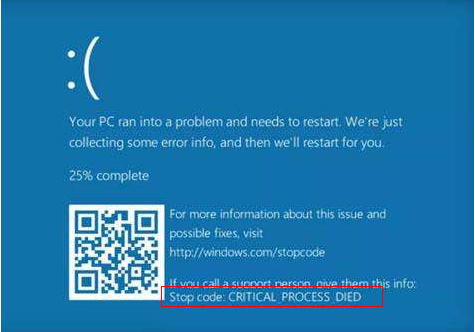
عند حدوث مشكلة BSOD، سيتم عرض رمز الإيقاف. يمكنك استخدام أداة مخصصة تسمى BlueScreensView للحصول على رمز الإيقاف هذا.
حول BlueScreenViewer
- ١.
التنزيل من العنوان التالي: https://bluescreenview.en.softonic.com/download.
- ٢.
للتثبيت، قم بتنفيذ العمليات التالية:
- ٣.
افتح BlueScreenViewer لتحميل ملف minidump المُخزّن في C:\Windows\MiniDump تلقائيًا. يمكنك أيضًا الانتقال إلى خيارات > خيارات متقدمة > تحميل ملف MiniDump واحد لتحميل كل حزمة تثبيت في المجلد.
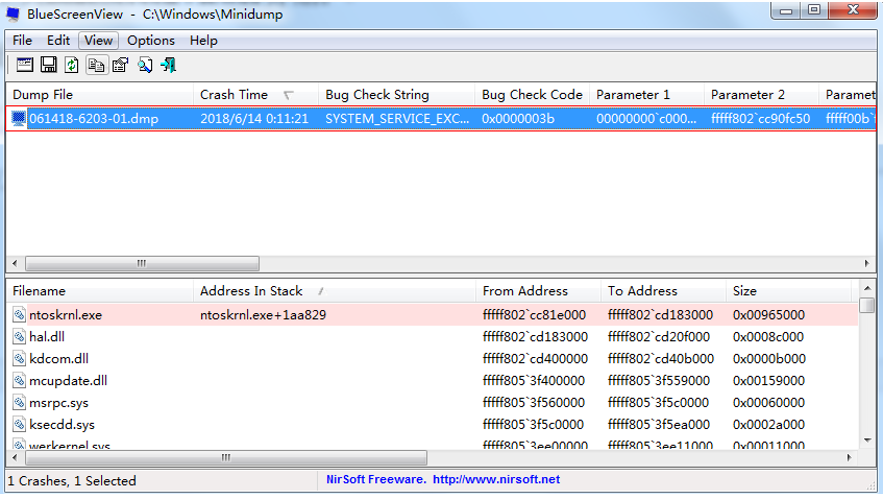
- ٤.
انقر على خصائص لرؤية 0x0000003b المعروض بجوار رمز التحقق من الخطأ. هذا هو رمز الإيقاف.
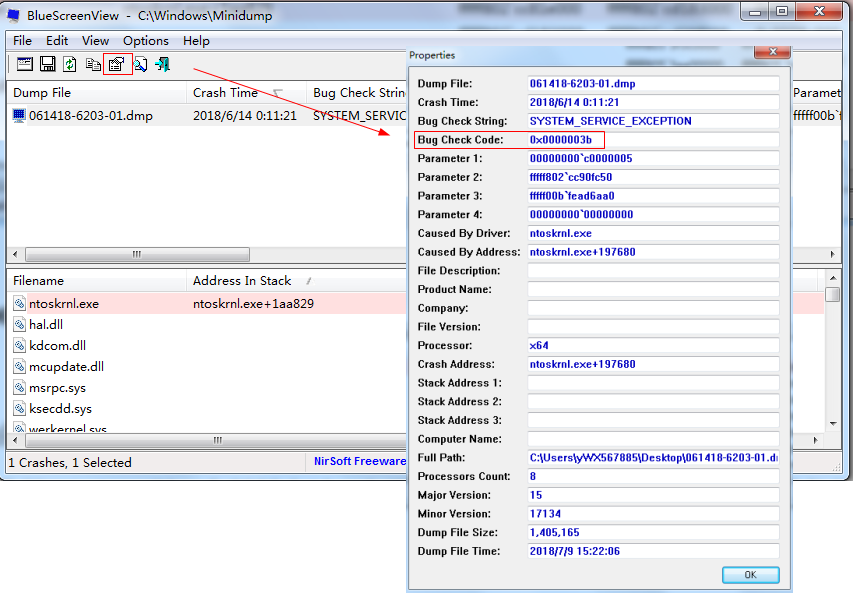
مشكلات رمز الإيقاف والحلول
جدول 1. رمز الإيقاف
- ١. 0x0000000A
السبب:
(1) بشكل أساسي من تثبيت عطل في الأجهزة غير المتوافقة (مثل BIOS)، وبرامج التشغيل، والبرامج.
(2) من المحتمل أيضًا أن يكون ذلك بسبب عدم التوافق بين برامج تشغيل الأجهزة، وخدمة النظام، وأدوات مكافحة الفيروسات والنسخ الاحتياطي، ونظام Windows المحدّث حديثًا.
الحل:
استخدم مدير الحاسوب للتحقّق من أجهزة الكمبيوتر، خاصة تلك المتعلقة بالذاكرة. إذا كانت هناك مشاكل في الأجهزة، فتوجَّه بجهاز الكمبيوتر الخاص بك، وإثبات الشراء، والضمان إلى مركز خدمة مُعتمد من HONOR للحصول على المساعدة. في حالة عدم وجود مشاكل في الأجهزة، قم بتنفيذ العمليات التالية.
(1) إذا لم تكن قد قمت بتثبيت أحدث إصدار للتصحيح، يُرجى تنزيله.
انقر على أيقونة Windows ثم على أيقونة الإعدادات، ثم انتقل إلى التحديث والأمان > تحديث Windows > التحقق من وجود تحديثات. قم بتنزيل أحدث إصدار للتصحيح، وتثبيته، وأعد تشغيل جهاز الكمبيوتر.
(2) إذا حدثت هذه المشكلة بعد تثبيت برنامج تشغيل أو برنامج جديد، فقم بإلغاء تثبيت أو تعطيل برنامج التشغيل أو البرنامج. إذا حدث ذلك بعد تثبيت الأجهزة، فقم بإزالة الأجهزة.
(3) إذا لم تتمكن من بدء تشغيل الكمبيوتر، فحاول بدء تشغيله في الوضع الآمن. ثم قم بإزالة برامج التشغيل أو البرامج المثبتة حديثًا أو تعطيلها.
للقيام بذلك، قم بإجراء العمليات التالية: قم بإيقاف تشغيل الكمبيوتر، اضغط باستمرار على F8 حتى يتم عرض شعار HONOR على شاشة بدء التشغيل. انقر على استكشاف الأخطاء وإصلاحها، وانتقل إلى خيارات متقدمة > عرض مزيد من خيارات الاسترداد> إعدادات بدء التشغيل > إعادة التشغيل. اضغط على F4 وحدّد تمكين الوضع الآمن. افتح لوحة التحكم وانقر على البرامج والميزات.
(4) إذا استمرت المشكلة، فقم بإجراء نسخ احتياطي للبيانات الهامة، وتوصيل الكمبيوتر بمصدر طاقة، واضغط باستمرار على F10 أثناء بدء التشغيل لاستعادة الكمبيوتر إلى إعدادات المصنع.
ستمسح استعادة نظامك إلى إعدادات المصنع جميع بياناتك في محرك الأقراص C. انسخ أي بيانات مهمة احتياطيًا قبل المتابعة.
- ٢. 0x0000001A
السبب:
تحدث هذه المشكلة بشكل عام بسبب فشل الأجهزة، على سبيل المثال، تثبيت أجهزة غير متوافقة أو مشكلة في ذاكرة الوصول العشوائي (RAM).
الحل:
استخدم مدير الحاسوب للتحقق من أجهزة الكمبيوتر. إذا كانت هناك مشاكل في الأجهزة، فتوجَّه بجهاز الكمبيوتر الخاص بك، وإثبات الشراء، والضمان إلى مركز خدمة مُعتمد من HONOR للحصول على المساعدة. في حالة عدم وجود مشاكل في الأجهزة، قم بتنفيذ العمليات التالية.
(1) إذا كانت هذه المشكلة تحدث من وقت لآخر فقط، فأعد تشغيل الكمبيوتر لتحديد ما إذا كان بالإمكان حل المشكلة أم لا.
(2) إذا حدثت المشكلة بعد تثبيت الأجهزة، فتوجَّه بجهاز الكمبيوتر الخاص بك وإثبات الشراء والضمان إلى مركز خدمة عملاء مُعتمد من HONOR للحصول على المساعدة. إذا حدث ذلك بعد تثبيت برنامج تشغيل أو تحديثه، فقم بإلغاء تثبيت برنامج التشغيل أو تعطيله.
(3) إذا حدثت المشكلة بعد تثبيت Windows، فقد يكون ذلك بسبب عدم قدرة الكمبيوتر على تلبية الحد الأدنى من متطلبات الذاكرة ومساحة القرص.
- ٣. 0x0000001E
السبب:
يحدث ذلك عندما يكتشف Windows kernel عملية غير صالحة أو غير معروفة.
الحل:
استخدم مدير الحاسوب للتحقّق من أجهزة الكمبيوتر، خاصة تلك المتعلقة بالذاكرة. إذا كانت هناك مشاكل في الأجهزة، فتوجَّه بجهاز الكمبيوتر الخاص بك، وإثبات الشراء، والضمان إلى مركز خدمة مُعتمد من HONOR للحصول على المساعدة. في حالة عدم وجود مشاكل في الأجهزة، قم بتنفيذ العمليات التالية.
(1) إذا تم عرض اسم برنامج التشغيل على الشاشة الزرقاء، فقم بإلغاء تثبيت برنامج التشغيل أو تعطيله.
(2) إذا حدثت هذه المشكلة بعد تثبيت برنامج تشغيل أو برنامج، فقم بإلغاء تثبيت أو تعطيل برنامج التشغيل أو البرنامج.
(3) إذا تم عرض Win32K.sys على الشاشة الزرقاء، فقد تكون المشكلة ناتجة عن تداخل تطبيقات وحدة التحكم عن بُعد التابعة لطرف ثالث. لحل هذه المشكلة، اضغط على مفتاحيّ Win وR في الوقت نفسه لعرض نافذة تشغيل، وأدخل services.msc للبحث عن التطبيق وتعطيله.
(4) إذا لم تتمكن من بدء تشغيل الكمبيوتر، فحاول بدء تشغيله في الوضع الآمن. ثم قم بإزالة برامج التشغيل أو البرامج المثبتة حديثًا أو تعطيلها.
للقيام بذلك، قم بإجراء العمليات التالية: قم بإيقاف تشغيل الكمبيوتر، ثم اضغط باستمرار على F8 أثناء بدء التشغيل حتى يتم عرض شعار HONOR على شاشة بدء التشغيل. انقر على استكشاف الأخطاء وإصلاحها، وانتقل إلى خيارات متقدمة > عرض مزيد من خيارات الاسترداد> إعدادات بدء التشغيل > إعادة التشغيل. اضغط على F4 وحدّد تمكين الوضع الآمن. افتح لوحة التحكم وانقر على البرامج والميزات.
(5) إذا استمرت المشكلة، فقم بإجراء نسخ احتياطي للبيانات الهامة، وتوصيل الكمبيوتر بمصدر طاقة، واضغط باستمرار على F10 أثناء بدء التشغيل لاستعادة الكمبيوتر إلى إعدادات المصنع.
ستمسح استعادة نظامك إلى إعدادات المصنع جميع بياناتك في محرك الأقراص C. انسخ أي بيانات مهمة احتياطيًا قبل المتابعة.
- ٤. 0x00000023, 0x00000024
السبب:
إذا تم عرض رمز الإيقاف كـ "0x00000023"، تحدث المشكلة عادةً في قسم النظام للملفات التي لها تنسيق FAT16 أو FAT32. إذا تم عرض رمز الإيقاف كـ "0x00000024"، تحدث المشكلة عادةً في قسم NFTS.sys. قد يتسبب تلف القرص في كلا النوعين من المشاكل.
وقد تتسبب أيضًا في تجزئة القرص، أو تكرار قراءة المهام أو كتابتها في الملفات، أو كمية زائدة من البيانات قيد التشغيل، أو تثبيت برامج أو برامج مكافحة الفيروسات غير متوافقة.
الحل:
استخدم مدير الحاسوب للتحقّق من أجهزة الكمبيوتر، خاصة تلك المتعلقة بالذاكرة. إذا كانت هناك مشاكل في الأجهزة، فتوجَّه بجهاز الكمبيوتر الخاص بك، وإثبات الشراء، والضمان إلى مركز خدمة مُعتمد من HONOR للحصول على المساعدة. في حالة عدم وجود مشاكل في الأجهزة، قم بتنفيذ العمليات التالية.
(1) تعطيل كافة برامج المسح مثل برامج مكافحة الفيروسات، وأدوات تدقيق جدار الحماية، وأدوات النسخ الاحتياطي، وأدوات إلغاء التجزئة.
(2) إذا لم تتمكن من بدء تشغيل الكمبيوتر، فحاول بدء تشغيله في الوضع الآمن. ثم قم بإزالة برامج التشغيل أو البرامج المثبتة حديثًا أو تعطيلها.
للقيام بذلك، قم بإجراء العمليات التالية: قم بإيقاف تشغيل الكمبيوتر، اضغط باستمرار على F8 حتى يتم عرض شعار HONOR على شاشة بدء التشغيل. انقر على استكشاف الأخطاء وإصلاحها، وانتقل إلى خيارات متقدمة > عرض مزيد من خيارات الاسترداد> إعدادات بدء التشغيل > إعادة التشغيل. اضغط على F4 وحدّد تمكين الوضع الآمن. افتح لوحة التحكم وانقر على البرامج والميزات.
(3) إذا استمرت المشكلة، فقم بإجراء نسخ احتياطي للبيانات الهامة، وتوصيل الكمبيوتر بمصدر طاقة، واضغط باستمرار على F10 أثناء بدء التشغيل لاستعادة الكمبيوتر إلى إعدادات المصنع.
ستمسح استعادة نظامك إلى إعدادات المصنع جميع بياناتك في محرك الأقراص C. انسخ أي بيانات مهمة احتياطيًا قبل المتابعة.
- ٥. 0x0000002E
السبب:
يحدث ذلك عند حدوث خطأ أثناء التحقق من التماثل في ذاكرة النظام. تحدث مشاكل أجهزة الكمبيوتر عادة بسبب خطأ في الذاكرة، أو خطأ في ذاكرة التخزين المؤقت من المستوى الثاني، أو خطأ في العرض. كما يمكن أن تحدث أيضًا عند إصابة الأقراص الموجودة في الكمبيوتر بالفيروسات أو تلفها، أو عند محاولة برنامج تشغيل الجهاز الوصول إلى عنوان ذاكرة غير موجود.
الحل:
استخدم مدير الحاسوب للتحقّق من أجهزة الكمبيوتر، خاصة تلك المتعلقة بالذاكرة. إذا كانت هناك مشاكل في الأجهزة، فتوجَّه بجهاز الكمبيوتر الخاص بك، وإثبات الشراء، والضمان إلى مركز خدمة مُعتمد من HONOR للحصول على المساعدة. في حالة عدم وجود مشاكل في الأجهزة، قم بتنفيذ العمليات التالية.
(1) إذا حدثت هذه المشكلة بعد تثبيت أجهزة جديدة، فتوجَّه بجهاز الكمبيوتر الخاص بك إلى مركز خدمة مُعتمد للحصول على المساعدة. إذا حدثت هذه المشكلة بعد تثبيت برنامج تشغيل أو تحديثه، فقم بإلغاء تثبيت برنامج التشغيل أو تعطيله.
(2) استخدم أحدث إصدار من برنامج مكافحة الفيروسات لمسح الكمبيوتر بحثًا عن الفيروسات.
(3) إذا استمرت المشكلة، فقم بإجراء نسخ احتياطي للبيانات الهامة، وتوصيل الكمبيوتر بمصدر طاقة، واضغط باستمرار على F10 أثناء بدء التشغيل لاستعادة الكمبيوتر إلى إعدادات المصنع.
ستمسح استعادة نظامك إلى إعدادات المصنع جميع بياناتك في محرك الأقراص C. انسخ أي بيانات مهمة احتياطيًا قبل المتابعة.
- ٦. 0x0000003F
السبب:
تحدث هذه المشكلة عندما تتسبب عمليات الإدخال/الإخراج الهائلة أو استخدام برامج التشغيل المعيبة في حدوث مشكلة في ذاكرة الوصول العشوائي (RAM).
الحل:
(1) إلغاء تثبيت كل البرامج وبرامج التشغيل المثبتة حديثًا، وبخاصة التطبيقات وبرامج مكافحة الفيروسات التي يمكنها تحسين أداء القرص.
(2) إذا استمرت المشكلة، فقم بإجراء نسخ احتياطي للبيانات الهامة، وتوصيل الكمبيوتر بمصدر طاقة، واضغط باستمرار على F10 أثناء بدء التشغيل لاستعادة الكمبيوتر إلى إعدادات المصنع.
ستمسح استعادة نظامك إلى إعدادات المصنع جميع بياناتك في محرك الأقراص C. انسخ أي بيانات مهمة احتياطيًا قبل المتابعة.
- ٧. 0x00000044
السبب:
تحدث هذه المشكلة عادةً بسبب برامج تشغيل الأجهزة المعيبة.
الحل:
(1) إذا حدثت المشكلة بعد تثبيت برنامج تشغيل جديد، فقم بإلغاء تثبيت برنامج التشغيل.
(2) إذا استمرت المشكلة، فقم بإجراء نسخ احتياطي للبيانات الهامة، وتوصيل الكمبيوتر بمصدر طاقة، واضغط باستمرار على F10 أثناء بدء التشغيل لاستعادة الكمبيوتر إلى إعدادات المصنع.
ستمسح استعادة نظامك إلى إعدادات المصنع جميع بياناتك في محرك الأقراص C. انسخ أي بيانات مهمة احتياطيًا قبل المتابعة.
- ٨. 0x00000050
السبب:
قد تحدث هذه المشكلة بسبب تثبيت أجهزة معيبة، ومشاكل في ذاكرة الوصول العشوائي (RAM) (تتعلق بالذاكرة، أو ذاكرة التخزين المؤقت من المستوى الثاني، أو ذاكرة الوصول العشوائي (RAM) الخاصة ببطاقة الرسومات)، وبرامج غير متوافقة (خاصة تطبيقات وبرامج مكافحة الفيروسات الخاصة بجهاز التحكم عن بُعد التابعة لطرف ثالث)، وتلف قسم NTFS، وتثبيت حزم Windows Installer معيبة.
الحل:
استخدم مدير الحاسوب للتحقّق من أجهزة الكمبيوتر، خاصة تلك المتعلقة بالذاكرة. إذا كانت هناك مشاكل في الأجهزة، فتوجَّه بجهاز الكمبيوتر الخاص بك، وإثبات الشراء، والضمان إلى مركز خدمة مُعتمد من HONOR للحصول على المساعدة. في حالة عدم وجود مشاكل في الأجهزة، قم بتنفيذ العمليات التالية.
(1) إذا حدثت هذه المشكلة بعد تثبيت جهاز جديد، فقم بإزالة الجهاز. إذا حدثت بعد تثبيت حزمة Windows Installer، فقم بإلغاء تثبيت الحزمة.
(2) إذا لم تتمكن من بدء تشغيل الكمبيوتر، فحاول بدء تشغيله في الوضع الآمن. ثم قم بإزالة برامج التشغيل أو البرامج المثبتة حديثًا أو تعطيلها.
للقيام بذلك، قم بإجراء العمليات التالية: قم بإيقاف تشغيل الكمبيوتر، اضغط باستمرار على F8 حتى يتم عرض شعار HONOR على شاشة بدء التشغيل. انقر على استكشاف الأخطاء وإصلاحها، وانتقل إلى خيارات متقدمة > عرض مزيد من خيارات الاسترداد> إعدادات بدء التشغيل > إعادة التشغيل. اضغط على F4 وحدّد تمكين الوضع الآمن. افتح لوحة التحكم وانقر على البرامج والميزات.
(3) إذا كان من الممكن حل المشكلة عن طريق إغلاق برنامج مكافحة الفيروسات، فقم بتحديث البرنامج ونظام Windows.
(4) إذا استمرت المشكلة، فقم بإجراء نسخ احتياطي للبيانات الهامة، وتوصيل الكمبيوتر بمصدر طاقة، واضغط باستمرار على F10 أثناء بدء التشغيل لاستعادة الكمبيوتر إلى إعدادات المصنع.
ستمسح استعادة نظامك إلى إعدادات المصنع جميع بياناتك في محرك الأقراص C. انسخ أي بيانات مهمة احتياطيًا قبل المتابعة.
- ٩. 0x00000051
السبب:
يرجع سبب هذه المشكلة إلى خطأ في محرر سجل Windows. أدى تلف القرص أو خطأ في نظام الملفات إلى حدوث خطأ في الإدخال/الإخراج أثناء قراءة الملف لمحرر سجل Windows.
الحل:
(1 ) استخدم مدير الحاسوب للتحقّق من أجهزة الكمبيوتر، خاصة تلك المتعلقة بالذاكرة. إذا كانت هناك مشاكل في الأجهزة، فتوجَّه بجهاز الكمبيوتر الخاص بك، وإثبات الشراء، والضمان إلى مركز خدمة مُعتمد من HONOR للحصول على المساعدة.
(2) في حالة عدم وجود مشاكل في الأجهزة، فقم بإجراء نسخ احتياطي للبيانات الهامة، وتوصيل الكمبيوتر بمصدر طاقة، واضغط باستمرار على F10 أثناء بدء التشغيل لاستعادة الكمبيوتر إلى إعدادات المصنع.
ستمسح استعادة نظامك إلى إعدادات المصنع جميع بياناتك في محرك الأقراص C. انسخ أي بيانات مهمة احتياطيًا قبل المتابعة.
- ١٠. 0x00000058
السبب:
تحدث هذه المشكلة عند بدء تشغيل نظام الكمبيوتر في جدول أقسام غير صالح.
الحل:
(1) أعد تشغيل الكمبيوتر وتحقّق من إمكانية حل المشكلة.
(2) إذا استمرت المشكلة، فأعد تشغيل الكمبيوتر ثم ادخل إلى الوضع الآمن.
للقيام بذلك، قم بإجراء العمليات التالية: قم بإيقاف تشغيل الكمبيوتر، اضغط باستمرار على F8 حتى يتم عرض شعار HONOR على شاشة بدء التشغيل. انقر على استكشاف الأخطاء وإصلاحها، وانتقل إلى خيارات متقدمة > عرض مزيد من خيارات الاسترداد> إعدادات بدء التشغيل > إعادة التشغيل. اضغط على F4 وحدّد تمكين الوضع الآمن. افتح لوحة التحكم وانقر على البرامج والميزات.
- ١١. 0x0000005E
السبب:
تحدث هذه المشكلة بسبب فشل بدء تشغيل خدمة نظام مهمة.
الحل:
(1) إذا حدثت المشكلة بعد تثبيت أجهزة أو برامج تشغيل جديدة، فقم بإزالة الأجهزة أو برامج التشغيل أو إزالة تثبيتها.
(2) اضغط باستمرار على F8 أثناء بدء التشغيل وقم بتمكين الوضع الآمن.
للقيام بذلك، قم بإجراء العمليات التالية: قم بإيقاف تشغيل الكمبيوتر، اضغط باستمرار على F8 حتى يتم عرض شعار HONOR على شاشة بدء التشغيل. انقر على استكشاف الأخطاء وإصلاحها، وانتقل إلى خيارات متقدمة > عرض مزيد من خيارات الاسترداد > إعدادات بدء التشغيل > إعادة التشغيل. اضغط على F4 وحدّد تمكين الوضع الآمن. افتح لوحة التحكم وانقر على البرامج والميزات.
(3) إذا استمرت المشكلة، فقم بإجراء نسخ احتياطي للبيانات الهامة، وتوصيل الكمبيوتر بمصدر طاقة، واضغط باستمرار على F10 أثناء بدء التشغيل لاستعادة الكمبيوتر إلى إعدادات المصنع.
ستمسح استعادة نظامك إلى إعدادات المصنع جميع بياناتك في محرك الأقراص C. انسخ أي بيانات مهمة احتياطيًا قبل المتابعة.
- ١٢. 0x0000006B
السبب:
(1) تحدث هذه المشكلة بسبب تلف القرص، أو استخدام كابلات غير مناسبة، أو استخدام أجهزة ATA مختلفة على نفس الكابل، أو عدم التوافق بين برامج التشغيل والأجهزة المُحدّثة.
(2) يمكن أن يحدث ذلك أيضًا بسبب فقدان قسم القرص الثابت أو إغلاق برامج التشغيل بسبب عمليات غير صحيحة.
الحل:
استخدم مدير الحاسوب للتحقّق من أجهزة الكمبيوتر، خاصة تلك المتعلقة بالذاكرة. إذا كانت هناك مشاكل في الأجهزة، فتوجَّه بجهاز الكمبيوتر الخاص بك، وإثبات الشراء، والضمان إلى مركز خدمة مُعتمد من HONOR للحصول على المساعدة. في حالة عدم وجود مشاكل في الأجهزة، قم بتنفيذ العمليات التالية.
(1) إذا حدثت هذه المشكلة بعد تثبيت جهاز جديد، فقم بإزالة الجهاز.
(2) إذا لم يكن تصحيح النظام على الكمبيوتر هو أحدث إصدار، فقم بتنزيل أحدث إصدار للتصحيح.
انقر على أيقونة Windows ثم على أيقونة الإعدادات، وانتقل إلى التحديث والأمان > تحديث Windows > التحقق من وجود تحديثات. قم بتنزيل أحدث إصدار للتصحيح، وتثبيته، وأعد تشغيل جهاز الكمبيوتر.
(3) إذا استمرت المشكلة، فقم بإجراء نسخ احتياطي للبيانات الهامة، وتوصيل الكمبيوتر بمصدر طاقة، واضغط باستمرار على F10 أثناء بدء التشغيل لاستعادة الكمبيوتر إلى إعدادات المصنع.
ستمسح استعادة نظامك إلى إعدادات المصنع جميع بياناتك في محرك الأقراص C. انسخ أي بيانات مهمة احتياطيًا قبل المتابعة.
- ١٣. 0x0000006F
السبب:
تحدث هذه المشكلة غالبًا أثناء بدء التشغيل، وغالبًا ما تكون ناتجة عن برامج تشغيل معيبة أو ملفات نظام تالفة.
الحل:
(1) إذا كانت هذه هي المرة الأولى التي تواجه فيها هذه المشكلة، فأعد تشغيل الكمبيوتر وتحقق من إمكانية حل المشكلة.
(2) إذا حدثت هذه المشكلة بعد تثبيت أجهزة، فتوجَّه بجهاز الكمبيوتر الخاص بك إلى مركز خدمة HONOR مُعتمد لإزالة الأجهزة. إذا حدثت المشكلة بعد تثبيت برنامج تشغيل أو تحديثه، فقم بإلغاء تثبيت برنامج التشغيل أو تعطيله.
(3) إذا لم تتمكن من بدء تشغيل الكمبيوتر، فحاول بدء تشغيله في الوضع الآمن. ثم قم بإزالة برامج التشغيل أو البرامج المثبتة حديثًا أو تعطيلها.
للقيام بذلك، قم بإجراء العمليات التالية: قم بإيقاف تشغيل الكمبيوتر، واضغط باستمرار على F8 حتى يتم عرض شعار HONOR على شاشة بدء التشغيل. انقر على استكشاف الأخطاء وإصلاحها، وانتقل إلى خيارات متقدمة > عرض مزيد من خيارات الاسترداد > إعدادات بدء التشغيل > إعادة التشغيل. اضغط على F4 وحدّد تمكين الوضع الآمن. افتح لوحة التحكم وانقر على البرامج والميزات.
(4) إذا استمرت المشكلة، فقم بإجراء نسخ احتياطي للبيانات الهامة، وتوصيل الكمبيوتر بمصدر طاقة، واضغط باستمرار على F10 أثناء بدء التشغيل لاستعادة الكمبيوتر إلى إعدادات المصنع.
ستمسح استعادة نظامك إلى إعدادات المصنع جميع بياناتك في محرك الأقراص C. انسخ أي بيانات مهمة احتياطيًا قبل المتابعة.
- ١٤. 0x00000073
السبب:
تحدث هذه المشكلة عندما لا يحتوي سجل Windows على مفاتيح جذر التسجيل الأربعة الرئيسية: SAM، وSECURITY، وSOFTWARE، وDEFAULT.
الحل:
(1) إذا تم عرض "0xc000017d:STATUS_NO_LOG_SPACE"، فإن المشكلة ترجع إلى عدم كفاية مساحة القرص. لحل المشكلة، قم بتوفير مساحة على القرص.
(2) إذا تم عرض "0xC000009A:STATUS_INSUFFICIENT_RESOURCES"، فإن المشكلة ترجع إلى عدم كفاية الموارد لإكمال API، مما يعني أن نظام Windows لا يحتوي على ذاكرة كافية.
- ١٥. 0x00000074
السبب:
يرجع سبب هذه المشكلة إلى خطأ في سجل Windows. يحدث ذلك عادةً عندما تكون وحدات النظام النمطية تالفة أو عندما تكون بعض مفاتيح جذر السجل مفقودة. قد تحدث المشكلة أيضًا عند تحرير السجل.
الحل:
(1) اضغط باستمرار على F8 أثناء بدء التشغيل.
للقيام بذلك، قم بإجراء العمليات التالية: قم بإيقاف تشغيل الكمبيوتر، واضغط باستمرار على F8 حتى ترى شعار HONOR لعرض شاشة بدء التشغيل. انقر على استكشاف الأخطاء وإصلاحها، وانتقل إلى خيارات متقدمة > عرض مزيد من خيارات الاسترداد > إعدادات بدء التشغيل > إعادة التشغيل. اضغط على F4 وحدّد تمكين الوضع الآمن. افتح لوحة التحكم وانقر على البرامج والميزات.
(2) إذا استمرت المشكلة، فقم بإجراء نسخ احتياطي للبيانات الهامة، وتوصيل الكمبيوتر بمصدر طاقة، والضغط باستمرار على F10 أثناء بدء تشغيل الكمبيوتر لاستعادته إلى إعدادات المصنع.
ستمسح استعادة نظامك إلى إعدادات المصنع جميع بياناتك في محرك الأقراص C. انسخ أي بيانات مهمة احتياطيًا قبل المتابعة.
- ١٦. 0x00000076
السبب:
تحدث هذه المشكلة عند عدم قيام بعض برامج التشغيل بتحرير الذاكرة بشكل صحيح بعد عملية الإدخال/الإخراج.
الحل:
(1) إذا حدثت هذه المشكلة بعد تثبيت برنامج تشغيل أو برنامج جديد، فقم بإلغاء تثبيت أو تعطيل برنامج التشغيل أو البرنامج.
(2) إذا استمرت المشكلة، فقم بإجراء نسخ احتياطي للبيانات الهامة، وتوصيل الكمبيوتر بمصدر طاقة، واضغط باستمرار على F10 أثناء بدء التشغيل لاستعادة الكمبيوتر إلى إعدادات المصنع.
ستمسح استعادة نظامك إلى إعدادات المصنع جميع بياناتك في محرك الأقراص C. انسخ أي بيانات مهمة احتياطيًا قبل المتابعة.
- ١٧. 0x00000077
السبب:
تحدث هذه المشكلة عندما يتعذر العثور على البيانات إما في الذاكرة الظاهرية للكمبيوتر أو في الذاكرة الفعلية. وعادةً ما يحدث ذلك بسبب مشكلة في ذاكرة الوصول العشوائي (RAM) أو تلف القرص أو الإصابة بفيروس.
الحل:
استخدم مدير الحاسوب للتحقّق من أجهزة الكمبيوتر، خاصة تلك المتعلقة بالذاكرة واللوحة الأم. إذا كانت هناك مشاكل في الأجهزة، فتوجَّه بجهاز الكمبيوتر الخاص بك، وإثبات الشراء، والضمان إلى مركز خدمة مُعتمد من HONOR للحصول على المساعدة. في حالة عدم وجود مشاكل في الأجهزة، قم بتنفيذ العمليات التالية.
(1) استخدم أحدث إصدار من برنامج مكافحة الفيروسات لمسح الكمبيوتر بحثًا عن الفيروسات.
(2) إذا لم يكن تصحيح النظام على الكمبيوتر من الإصدار الأحدث، فقم بتنزيل أحدث إصدار للتصحيح وتثبيته.
انقر على أيقونة Windows، ثم على أيقونة الإعدادات، ثم انتقل إلى التحديث والأمان > تحديث Windows > التحقق من وجود تحديثات. قم بتنزيل التصحيح وتثبيته من أحدث إصدار وأعد تشغيل الكمبيوتر.
(3) إذا استمرت المشكلة، فقم بإجراء نسخ احتياطي للبيانات الهامة، وتوصيل الكمبيوتر بمصدر طاقة، واضغط باستمرار على F10 أثناء بدء التشغيل لاستعادة الكمبيوتر إلى إعدادات المصنع.
ستمسح استعادة نظامك إلى إعدادات المصنع جميع بياناتك في محرك الأقراص C. انسخ أي بيانات مهمة احتياطيًا قبل المتابعة.
- ١٨. 0x0000007A
السبب:
تحدث هذه المشكلة عندما يتعذّر قراءة البيانات الموجودة في الذاكرة الظاهرية وتخزينها في ذاكرة النظام. يحدث ذلك بسبب تلف الملفات أو الإصابة بالفيروسات في الذاكرة الظاهرية.
الحل:
استخدم مدير الحاسوب للتحقّق من أجهزة الكمبيوتر، خاصة تلك المتعلقة بالذاكرة واللوحة الأم. إذا كانت هناك مشاكل في الأجهزة، فتوجَّه بجهاز الكمبيوتر الخاص بك، وإثبات الشراء، والضمان إلى مركز خدمة مُعتمد من HONOR للحصول على المساعدة. في حالة عدم وجود مشاكل في الأجهزة، قم بتنفيذ العمليات التالية.
(1) استخدم أحدث إصدار من برنامج مكافحة الفيروسات لمسح الكمبيوتر بحثًا عن الفيروسات.
(2) إذا لم يكن تصحيح النظام على الكمبيوتر من الإصدار الأحدث، فقم بتنزيل أحدث إصدار للتصحيح وتثبيته.
انقر على أيقونة Windows ثم على أيقونة الإعدادات، وانتقل إلى التحديث والأمان > تحديث Windows > التحقق من وجود تحديثات. قم بتنزيل أحدث إصدار للتصحيح، وتثبيته، وأعد تشغيل جهاز الكمبيوتر.
(3) إذا استمرت المشكلة، فقم بإجراء نسخ احتياطي للبيانات الهامة، وتوصيل الكمبيوتر بمصدر طاقة، واضغط باستمرار على F10 أثناء بدء التشغيل لاستعادة الكمبيوتر إلى إعدادات المصنع.
ستمسح استعادة نظامك إلى إعدادات المصنع جميع بياناتك في محرك الأقراص C. انسخ أي بيانات مهمة احتياطيًا قبل المتابعة.
- ١٩. 0x0000007B
السبب:
تحدث هذه المشكلة عندما يتعذّر الوصول إلى قسم نظام الكمبيوتر أثناء بدء التشغيل. وعادةً ما يحدث ذلك بسبب فشل بدء تشغيل القرص الثابت. إذا حدثت المشكلة أثناء تثبيت النظام، فقد تحدث بسبب عدم التوافق بين الأقراص ونظام Windows، أو بسبب الإصابة بفيروس، أو تلف القرص.
الحل:
(1) إذا كانت هذه المشكلة ناتجة عن خطأ في قرص بدء التشغيل، فقم بتحرير ملف التمهيد "BOOT".
(2 ) إذا حدث ذلك بعد تثبيت جهاز جديد، فقم بإزالة الجهاز. إذا حدث ذلك بعد تثبيت برنامج تشغيل جديد، فقم بإلغاء تثبيت برنامج التشغيل أو تعطيله. إذا كنت لا تزال غير قادر على الوصول إلى النظام، فأعد تشغيل الكمبيوتر، واضغط باستمرار على F8 لعرض شاشة بدء التشغيل واستعادة النظام إلى الإصدار السابق.
للقيام بذلك، قم بإجراء العمليات التالية: قم بإيقاف تشغيل الكمبيوتر، اضغط باستمرار على F8 حتى يتم عرض شعار HONOR على شاشة بدء التشغيل. انقر على استكشاف الأخطاء وإصلاحها، وانتقل إلى خيارات متقدمة > إزالة تثبيت التحديثات > اختر حساب للمتابعة > أدخل كلمة المرور الخاصة بهذا الحساب > متابعة > إزالة تثبيت التحديث. إذا لم يكن لديك كلمة مرور، انقر على متابعة بعد تحديد حسابك. سيعود النظام إلى الإصدار السابق.
(3) استخدم أحدث إصدار من برنامج مكافحة الفيروسات لمسح الكمبيوتر بحثًا عن الفيروسات.
(4) إذا استمرت المشكلة، فقم بإجراء نسخ احتياطي للبيانات الهامة، وتوصيل الكمبيوتر بمصدر طاقة، واضغط باستمرار على F10 أثناء بدء التشغيل لاستعادة الكمبيوتر إلى إعدادات المصنع.
ستمسح استعادة نظامك إلى إعدادات المصنع جميع بياناتك في محرك الأقراص C. انسخ أي بيانات مهمة احتياطيًا قبل المتابعة.
- ٢٠. 0x0000007E
السبب:
يرجع سبب هذه المشكلة إلى عدم توافق الأجهزة أو برامج التشغيل الخاطئة، أو خطأ في خدمة النظام، أو عدم توافق البرامج.
الحل:
استخدم مدير الحاسوب للتحقّق من أجهزة الكمبيوتر، خاصة تلك المتعلقة بالذاكرة. إذا كانت هناك مشاكل في الأجهزة، فتوجَّه بجهاز الكمبيوتر الخاص بك، وإثبات الشراء، والضمان إلى مركز خدمة مُعتمد من HONOR للحصول على المساعدة. في حالة عدم وجود مشاكل في الأجهزة، قم بتنفيذ العمليات التالية.
(1) إذا حدثت هذه المشكلة بعد تثبيت جهاز جديد، فقم بإزالة الجهاز. إذا حدثت بعد تثبيت برنامج تشغيل أو برنامج جديد، فقم بإلغاء تثبيت أو تعطيل برنامج التشغيل أو البرنامج.
(2) إذا تم عرض اسم برنامج التشغيل على الشاشة الزرقاء، فقم بتعطيل برنامج التشغيل أو إزالته في الوضع الآمن.
للقيام بذلك، قم بإجراء العمليات التالية: قم بإيقاف تشغيل الكمبيوتر، اضغط باستمرار على F8 حتى يتم عرض شعار HONOR على شاشة بدء التشغيل. انقر على استكشاف الأخطاء وإصلاحها، وانتقل إلى خيارات متقدمة > عرض مزيد من خيارات الاسترداد > إعدادات بدء التشغيل > إعادة التشغيل. اضغط على F4 وحدّد تمكين الوضع الآمن. افتح لوحة التحكم وانقر على البرامج والميزات.
(3) إذا تم عرض Win32K.sys في الشاشة الزرقاء، فقد تكون المشكلة ناتجة عن تداخل تطبيقات وحدة التحكم عن بُعد التابعة لطرف ثالث. لحل هذه المشكلة، قم تعطيل التطبيقات المطابقة.
(4) إذا استمرت المشكلة، فقم بإجراء نسخ احتياطي للبيانات الهامة، وتوصيل الكمبيوتر بمصدر طاقة، واضغط باستمرار على F10 أثناء بدء التشغيل لاستعادة الكمبيوتر إلى إعدادات المصنع.
ستمسح استعادة نظامك إلى إعدادات المصنع جميع بياناتك في محرك الأقراص C. انسخ أي بيانات مهمة احتياطيًا قبل المتابعة.
- ٢١. 0x0000007F
السبب:
تحدث هذه المشكلة عادةً بسبب وجود عيب في الأجهزة والبرامج أو عدم توافقهما. وقد يحدث ذلك أيضًا بسبب رفع تردد التشغيل.
الحل:
استخدم مدير الحاسوب للتحقّق من أجهزة الكمبيوتر، خاصة تلك المتعلقة بالذاكرة. إذا كانت هناك مشاكل في الأجهزة، فتوجَّه بجهاز الكمبيوتر الخاص بك، وإثبات الشراء، والضمان إلى مركز خدمة مُعتمد من HONOR للحصول على المساعدة. في حالة عدم وجود مشاكل في الأجهزة، قم بتنفيذ العمليات التالية.
(1) إذا حدثت هذه المشكلة بعد تثبيت جهاز جديد، فقم بإزالة الجهاز. إذا حدث ذلك بعد تثبيت برنامج تشغيل جديد، فقم بإلغاء تثبيت برنامج التشغيل أو تعطيله.
(2) إذا لم تتمكن من بدء تشغيل الكمبيوتر، فحاول بدء تشغيله في الوضع الآمن. ثم قم بإزالة برامج التشغيل أو البرامج المثبتة حديثًا أو تعطيلها.
للقيام بذلك، قم بإجراء العمليات التالية: قم بإيقاف تشغيل الكمبيوتر، اضغط باستمرار على F8 حتى يتم عرض شعار HONOR على شاشة بدء التشغيل. انقر على استكشاف الأخطاء وإصلاحها، وانتقل إلى خيارات متقدمة > عرض مزيد من خيارات الاسترداد > إعدادات بدء التشغيل > إعادة التشغيل. اضغط على F4 وحدّد تمكين الوضع الآمن. افتح لوحة التحكم وانقر على البرامج والميزات.
(3) إذا حدثت المشكلة بعد تحديث نظام Windows، فقم بإلغاء تثبيت برامج تشغيل الأجهزة التابعة لطرف ثالث أو إغلاقها، وتعطيل خدمات النظام، وإيقاف المسح بحثًا عن الفيروسات.
- ٢٢. 0x00000080
السبب:
تحدث هذه المشكلة عادةً بسبب الأجهزة المعيبة.
الحلول:
(1) إذا حدثت هذه المشكلة بعد تثبيت جهاز جديد أو برنامج تشغيل جديد، فقم بإزالة أو إلغاء تثبيت الجهاز أو برنامج التشغيل.
(2) إذا حدث بعد تحديث برنامج التشغيل، فقم باستعادة برنامج التشغيل إلى الإصدار السابق.
(3 ) استخدم مدير الحاسوب للتحقّق من أجهزة الكمبيوتر، خاصة تلك المتعلقة بالذاكرة. إذا كانت هناك مشاكل في الأجهزة، فتوجَّه بجهاز الكمبيوتر الخاص بك، وإثبات الشراء، والضمان إلى مركز خدمة مُعتمد من HONOR للحصول على المساعدة.
- ٢٣. 0x0000008E
السبب:
تحدث هذه المشكلة بسبب أخطاء في برمجة Windows kernel.
الحل:
استخدم مدير الحاسوب للتحقّق من أجهزة الكمبيوتر، خاصة تلك المتعلقة بالذاكرة. إذا كانت هناك مشاكل في الأجهزة، فتوجَّه بجهاز الكمبيوتر الخاص بك، وإثبات الشراء، والضمان إلى مركز خدمة مُعتمد من HONOR للحصول على المساعدة. في حالة عدم وجود مشاكل في الأجهزة، قم بتنفيذ العمليات التالية.
(1) إذا حدثت هذه المشكلة بعد تثبيت برنامج تشغيل أو برنامج جديد، فقم بإلغاء تثبيت أو تعطيل برنامج التشغيل أو البرنامج.
(2) إذا تم عرض اسم برنامج التشغيل على الشاشة الزرقاء، فقم بتعطيل برنامج التشغيل أو إزالته في الوضع الآمن.
للقيام بذلك، قم بإجراء العمليات التالية: قم بإيقاف تشغيل الكمبيوتر، اضغط باستمرار على F8 حتى يتم عرض شعار HONOR على شاشة بدء التشغيل. انقر على استكشاف الأخطاء وإصلاحها، وانتقل إلى خيارات متقدمة > عرض مزيد من خيارات الاسترداد > إعدادات بدء التشغيل > إعادة التشغيل. اضغط على F4 وحدّد تمكين الوضع الآمن. افتح لوحة التحكم وانقر على البرامج والميزات.
(3) إذا تم عرض Win32K.sys على الشاشة الزرقاء، فقد تكون المشكلة ناتجة عن تداخل تطبيقات وحدة التحكم عن بُعد التابعة لطرف ثالث. لحل هذه المشكلة، قم تعطيل التطبيقات المطابقة.
(4) إذا استمرت المشكلة، فقم بإجراء نسخ احتياطي للبيانات الهامة، وتوصيل الكمبيوتر بمصدر طاقة، اضغط باستمرار على F10 أثناء بدء التشغيل لاستعادة الكمبيوتر إلى إعدادات المصنع.
ستمسح استعادة نظامك إلى إعدادات المصنع جميع بياناتك في محرك الأقراص C. انسخ أي بيانات مهمة احتياطيًا قبل المتابعة.
- ٢٤. 0x0000009C
السبب:
تحدث هذه المشكلة عادة بسبب الأجهزة المعيبة. ويحدث ذلك عادةً بسبب رفع تردد التشغيل أو مشاكل الأجهزة المرتبطة بذاكرة الوصول العشوائي (RAM)، ووحدة المعالجة المركزية، والكابل، والشاحن.
الحل:
استخدم مدير الحاسوب للتحقّق من أجهزة الكمبيوتر، خاصة تلك المتعلقة بالذاكرة. إذا كانت هناك مشاكل في الأجهزة، فتوجَّه بجهاز الكمبيوتر الخاص بك، وإثبات الشراء، والضمان إلى مركز خدمة مُعتمد من HONOR للحصول على المساعدة.
- ٢٥. 0x0000009F
السبب:
ترتبط هذه المشكلة عادةً بالأسباب المتعلقة بالطاقة، والتي تحدث غالبًا عند إيقاف تشغيل الكمبيوتر، أو في وضع الإسبات، أو في وضع الاستعداد.
الحل:
استخدم مدير الحاسوب للتحقّق من أجهزة الكمبيوتر، خاصة تلك المتعلقة بالذاكرة. إذا كانت هناك مشاكل في الأجهزة، فتوجَّه بجهاز الكمبيوتر الخاص بك، وإثبات الشراء، والضمان إلى مركز خدمة مُعتمد من HONOR للحصول على المساعدة. في حالة عدم وجود مشاكل في الأجهزة، قم بتنفيذ العمليات التالية.
(1) تعطيل كافة برامج التشغيل المثبتة حديثًا.
(2) إذا لم تتمكن من بدء تشغيل الكمبيوتر، فحاول بدء تشغيله في الوضع الآمن. ثم قم بإزالة برامج التشغيل أو البرامج المثبتة حديثًا أو تعطيلها.
للقيام بذلك، قم بإجراء العمليات التالية: قم بإيقاف تشغيل الكمبيوتر، اضغط باستمرار على F8 حتى يتم عرض شعار HONOR على شاشة بدء التشغيل. انقر على استكشاف الأخطاء وإصلاحها، وانتقل إلى خيارات متقدمة > عرض مزيد من خيارات الاسترداد > إعدادات بدء التشغيل > إعادة التشغيل. اضغط على F4 وحدّد تمكين الوضع الآمن. افتح لوحة التحكم وانقر على البرامج والميزات.
(3) قم بتحديث كل البرامج التي تستخدم برامج تشغيل عوامل التصفية، مثل برامج مكافحة الفيروسات أو تطبيقات النسخ الاحتياطي.
- ٢٦. 0x000000B4
السبب:
تحدث هذه المشكلة عندما لا تعمل بطاقة رسومات الكمبيوتر بشكل صحيح. يرجع السبب في ذلك إلى تثبيت الأجهزة غير المتوافقة مع بطاقة الرسومات، أو برامج تشغيل منفذ صغير معيبة.
الحل:
(1) قم بتمكين الوضع الآمن وتحديث برامج تشغيل بطاقة الرسومات إلى أحدث إصدار.
للقيام بذلك، قم بإجراء العمليات التالية: قم بإيقاف تشغيل الكمبيوتر، اضغط باستمرار على F8 حتى يتم عرض شعار HONOR على شاشة بدء التشغيل. انقر على استكشاف الأخطاء وإصلاحها، وانتقل إلى خيارات متقدمة > عرض مزيد من خيارات الاسترداد > إعدادات بدء التشغيل > إعادة التشغيل. اضغط على F4 وحدّد تمكين الوضع الآمن. افتح لوحة التحكم وانقر على البرامج والميزات.
(2) إذا استمرت المشكلة، فقم بإجراء نسخ احتياطي للبيانات الهامة، وتوصيل الكمبيوتر بمصدر طاقة، واضغط باستمرار على F10 أثناء بدء التشغيل لاستعادة الكمبيوتر إلى إعدادات المصنع.
ستمسح استعادة نظامك إلى إعدادات المصنع جميع بياناتك في محرك الأقراص C. انسخ أي بيانات مهمة احتياطيًا قبل المتابعة.
- ٢٧. 0x000000BE
تحدث هذه المشكلة عندما يحاول برنامج تشغيل معين الكتابة على مقطع للقراءة فقط من ذاكرة الكمبيوتر. قد يكون السبب في ذلك هو وجود برامج تشغيل أجهزة معيبة أو تالفة تم تثبيتها حديثًا، أو خدمات نظام تالفة أو برامج البرنامج الثابت غير متوافقة.
الحل:
(1) إذا تم عرض اسم برنامج التشغيل أو ملف الخدمة على الشاشة الزرقاء، فقم بإلغاء تثبيت أو تعطيل برنامج التشغيل أو البرنامج.
(2) إذا حدثت هذه المشكلة بعد تثبيت برنامج تشغيل أو برنامج جديد، فقم بإلغاء تثبيت البرنامج أو تعطيله.
(3) إذا لم تتمكن من بدء تشغيل الكمبيوتر، فحاول بدء تشغيله في الوضع الآمن. ثم قم بإزالة برامج التشغيل أو البرامج المثبتة حديثًا أو تعطيلها.
للقيام بذلك، قم بإجراء العمليات التالية: قم بإيقاف تشغيل الكمبيوتر، اضغط باستمرار على F8 حتى يتم عرض شعار HONOR على شاشة بدء التشغيل. انقر على استكشاف الأخطاء وإصلاحها، وانتقل إلى خيارات متقدمة > عرض مزيد من خيارات الاسترداد > إعدادات بدء التشغيل > إعادة التشغيل. اضغط على F4 وحدّد تمكين الوضع الآمن. افتح لوحة التحكم وانقر على البرامج والميزات.
- ٢٨. 0x000000C2
السبب:
تحدث هذه المشكلة عندما يحاول تهديد أو برنامج تشغيل العمل في ذاكرة الكمبيوتر. وعادةً ما يكون السبب وراء ذلك هو وجود برامج تشغيل أو برامج معيبة.
الحل:
(1) إذا لم يكن التصحيح على الكمبيوتر من الإصدار الأحدث، فقم بتنزيل أحدث إصدار للتصحيح.
انقر على أيقونة Windows ثم على أيقونة الإعدادات، وانتقل إلى التحديث والأمان > تحديث Windows > التحقق من وجود تحديثات. قم بتنزيل أحدث إصدار للتصحيح، وتثبيته، وأعد تشغيل جهاز الكمبيوتر.
(2) إذا حدثت هذه المشكلة بعد تثبيت برنامج تشغيل أو برنامج جديد، فقم بإلغاء تثبيت أو تعطيل برنامج التشغيل أو البرنامج.
(3) إذا استمرت المشكلة، فقم بإجراء نسخ احتياطي للبيانات الهامة، وتوصيل الكمبيوتر بمصدر طاقة، واضغط باستمرار على F10 أثناء بدء التشغيل لاستعادة الكمبيوتر إلى إعدادات المصنع.
ستمسح استعادة نظامك إلى إعدادات المصنع جميع بياناتك في محرك الأقراص C. انسخ أي بيانات مهمة احتياطيًا قبل المتابعة.
- ٢٩. 0x000000CE
السبب:
تحدث هذه المشكلة عادةً بسبب برامج تشغيل أو خدمة نظام معيبة.
الحل:
قم بزيارة موقع Microsoft الرسمي على: https://www.microsoft.com/ar-eg/download/details.aspx?id=6812. قم بتنزيل DirectX وتثبيته واستخدم مدير الحاسوب لتحديث برامج التشغيل.
- ٣٠. 0x000000D1
السبب:
تحدث هذه المشكلة عندما يكون مستوى طلب المقاطعة (IRQL) مرتفعًا جدًا عند تصفّح الذاكرة التي تم حفظها. وقد يكون السبب أيضًا هو معالجة برنامج التشغيل للعنوان الخطأ. لا يمكن استخدام IRQL مرتفع عند تصفّح الذاكرة التي تم حفظها.
الحل:
استخدم مدير الحاسوب للتحقّق من أجهزة الكمبيوتر، خاصة تلك المتعلقة بالذاكرة. إذا كانت هناك مشاكل في الأجهزة، فتوجَّه بجهاز الكمبيوتر الخاص بك، وإثبات الشراء، والضمان إلى مركز خدمة مُعتمد من HONOR للحصول على المساعدة. في حالة عدم وجود مشاكل في الأجهزة، قم بتنفيذ العمليات التالية.
(1) إذا حدثت هذه المشكلة بعد تثبيت برنامج تشغيل أو برنامج جديد، فقم بإلغاء تثبيت أو تعطيل برنامج التشغيل أو البرنامج.
(2) تعطيل كافة برامج التشغيل المثبتة حديثًا. إذا تم عرض أسماء الملفات مثل acpi.sys على الشاشة الزرقاء، فقد تكون المشكلة ناتجة عن برامج تشغيل معيبة.
(3) إذا لم يكن التصحيح على الكمبيوتر من الإصدار الأحدث، فقم بتنزيل أحدث إصدار للتصحيح.
انقر على أيقونة Windows ثم على أيقونة الإعدادات، وانتقل إلى التحديث والأمان > تحديث Windows > التحقق من وجود تحديثات. قم بتنزيل أحدث إصدار للتصحيح، وتثبيته، وأعد تشغيل جهاز الكمبيوتر.
(4) إذا لم تتمكن من بدء تشغيل الكمبيوتر، فحاول بدء تشغيله في الوضع الآمن. ثم قم بإزالة برامج التشغيل أو البرامج المثبتة حديثًا أو تعطيلها.
للقيام بذلك، قم بإجراء العمليات التالية: قم بإيقاف تشغيل الكمبيوتر، اضغط باستمرار على F8 حتى يتم عرض شعار HONOR على شاشة بدء التشغيل. انقر على استكشاف الأخطاء وإصلاحها، وانتقل إلى خيارات متقدمة > عرض مزيد من خيارات الاسترداد > إعدادات بدء التشغيل > إعادة التشغيل. اضغط على F4 وحدّد تمكين الوضع الآمن. افتح لوحة التحكم وانقر على البرامج والميزات.
- ٣١. 0x000000EA
السبب:
تحدث هذه المشكلة عند دوران برنامج تشغيل الشاشة في حلقة لا نهائية. وهو يشير عادةً إلى أن جهاز الفيديو أو برنامج تشغيل الشاشة معيب.
الحل:
(1) تعطيل كافة برامج التشغيل المثبتة حديثًا.
(2) إذا لم تتمكن من بدء تشغيل الكمبيوتر، فحاول بدء تشغيله في الوضع الآمن. ثم قم بإزالة برامج التشغيل أو البرامج المثبتة حديثًا أو تعطيلها.
للقيام بذلك، قم بإجراء العمليات التالية: قم بإيقاف تشغيل الكمبيوتر، اضغط باستمرار على F8 حتى يتم عرض شعار HONOR على شاشة بدء التشغيل. انقر على استكشاف الأخطاء وإصلاحها، وانتقل إلى خيارات متقدمة > عرض مزيد من خيارات الاسترداد > إعدادات بدء التشغيل > إعادة التشغيل. اضغط على F4 وحدّد تمكين الوضع الآمن. افتح لوحة التحكم وانقر على البرامج والميزات.
- ٣٢. 0x000000E2
السبب:
يحدث ذلك عندما يقوم المستخدم عمدًا ببدء تفريغ الأعطال إما من معالج أخطاء kernel أو لوحة المفاتيح، ووجود ملف Memory.dmp.
الحل:
لا يشير هذا إلى وجود مشكلة في الكمبيوتر الخاص بك. إذا كان الكمبيوتر متصلاً بلوحة مفاتيح، فقم بقطع اتصالها. تجنب أيضًا استخدام معالج أخطاء kernel.
- ٣٣. 0x000000ED
السبب:
قد تحدث هذه المشكلة عند تلف وحدة تخزين التمهيد أو يحتوي نظامك على ملفات تالفة. كما قد يحدث ذلك أيضًا بسبب وجود خلل في محرك القرص الثابت على الكمبيوتر، أو استخدام كابل غير صحيح لتوصيل محرك القرص الثابت بالكمبيوتر.
الحل:
استخدم مدير الحاسوب للتحقّق من أجهزة الكمبيوتر، خاصة تلك المتعلقة بالذاكرة. إذا كانت هناك مشاكل في الأجهزة، فتوجَّه بجهاز الكمبيوتر الخاص بك، وإثبات الشراء، والضمان إلى مركز خدمة مُعتمد من HONOR للحصول على المساعدة. في حالة عدم وجود مشاكل في الأجهزة، قم بتنفيذ العمليات التالية.
(1) إذا لم يكن التصحيح على الكمبيوتر من الإصدار الأحدث، فقم بتنزيل أحدث إصدار للتصحيح.
انقر على أيقونة Windows ثم على أيقونة الإعدادات، وانتقل إلى التحديث والأمان > تحديث Windows > التحقق من وجود تحديثات. قم بتنزيل التصحيح وتثبيته من أحدث إصدار وأعد تشغيل الكمبيوتر.
(2) إذا لم تتمكن من بدء تشغيل الكمبيوتر، فحاول بدء تشغيله في الوضع الآمن. ثم قم بإزالة برامج التشغيل أو البرامج المثبتة حديثًا أو تعطيلها.
للقيام بذلك، قم بإجراء العمليات التالية: قم بإيقاف تشغيل الكمبيوتر، اضغط باستمرار على F8 حتى يتم عرض شعار HONOR على شاشة بدء التشغيل. انقر على استكشاف الأخطاء وإصلاحها، وانتقل إلى خيارات متقدمة > عرض مزيد من خيارات الاسترداد > إعدادات بدء التشغيل > إعادة التشغيل. اضغط على F4 وحدّد تمكين الوضع الآمن. افتح لوحة التحكم وانقر على البرامج والميزات.
- ٣٤. 0x000000F2
السبب:
تحدث هذه المشكلة عندما يكتشف kernel عاصفة من المقاطعة. على سبيل المثال، لا تقوم قطعة جهاز بإطلاق إشارة المقاطعة. وغالبًا ما يكون السبب وراء ذلك هو وجود برنامج تشغيل معيب.
الحل:
استخدم مدير الحاسوب لإزالة تثبيت برامج تشغيل الأجهزة المثبتة حديثًا أو تحديثها.
- ٣٥. 0x00000135
السبب:
تحدث هذه المشكلة عند فقدان بعض الملفات أو تلفها، أو في حالة وجود عيب في سجل Windows.
الحل:
(1) إذا تم عرض اسم الملف المناسب على الشاشة الزرقاء، فإن المشكلة تكون ناتجة عن فقدان الملف أو تلفه. قم بتنزيل الملف مرة أخرى من الإنترنت أو نسخه من كمبيوتر آخر، ووضعه في المجلد SYSTEM32.
(2) إذا لم يتم عرض اسم ملف، فقد تكون المشكلة ناتجة عن تلف في سجل Windows. قم بإعادة ضبط النظام أو استخدم بيانات سجل Windows التي تم نسخها احتياطيًا لاسترجاع السجل.
(3) إذا استمرت المشكلة، فقم بإجراء نسخ احتياطي للبيانات الهامة، وتوصيل الكمبيوتر بمصدر طاقة، واضغط باستمرار على F10 أثناء بدء التشغيل لاستعادة الكمبيوتر إلى إعدادات المصنع.
ستمسح استعادة نظامك إلى إعدادات المصنع جميع بياناتك في محرك الأقراص C. انسخ أي بيانات مهمة احتياطيًا قبل المتابعة.
- ٣٦. 0xC0000218
السبب:
تحدث هذه المشكلة عندما يتعذّر تحميل ملف سجل ضروري. تحدث بسبب وجود ملف تالف أو مفقود. قد تكون ملفات السجل تالفة بسبب تلف القرص الثابت أو مشكلة أخرى في الجهاز.
الحل:
استخدم مدير الحاسوب للتحقّق من أجهزة الكمبيوتر، خاصة تلك المتعلقة بالذاكرة. إذا كانت هناك مشاكل في الأجهزة، فتوجَّه بجهاز الكمبيوتر الخاص بك، وإثبات الشراء، والضمان إلى مركز خدمة مُعتمد من HONOR للحصول على المساعدة. في حالة عدم وجود مشاكل في الأجهزة، قم بتنفيذ العمليات التالية.
(1) إذا كان بإمكانك الدخول إلى الوضع الآمن، فقم باسترداد الملف التالف.
(2) إذا استمرت المشكلة، فقم بإجراء نسخ احتياطي للبيانات الهامة، وتوصيل الكمبيوتر بمصدر طاقة، واضغط باستمرار على F10 أثناء بدء التشغيل لاستعادة الكمبيوتر إلى إعدادات المصنع.
ستمسح استعادة نظامك إلى إعدادات المصنع جميع بياناتك في محرك الأقراص C. انسخ أي بيانات مهمة احتياطيًا قبل المتابعة.
- ٣٧. 0xC0000221
السبب:
يحدث ذلك عادةً بسبب تلف ملفات النظام، أو برامج التشغيل، أو الأجهزة المعيبة أو تلفها.
الحل:
(1) إذا كان بإمكانك الدخول إلى الوضع الآمن، فاضغط على مفتاحيّ Windows وR لعرض نافذة تشغيل وأدخل sfc /scannow لحل المشكلة.
للقيام بذلك، قم بإجراء العمليات التالية: قم بإيقاف تشغيل الكمبيوتر، اضغط باستمرار على F8 حتى يتم عرض شعار HONOR على شاشة بدء التشغيل. انقر على استكشاف الأخطاء وإصلاحها، وانتقل إلى خيارات متقدمة > عرض مزيد من خيارات الاسترداد > إعدادات بدء التشغيل > إعادة التشغيل. اضغط على F4 وحدّد تمكين الوضع الآمن. اضغط على مفتاحيّ Win وR في الوقت نفسه لعرض نافذة تشغيل وأدخل sfc /scannow واضغط إدخال.
(2) إذا كان بإمكانك الدخول إلى الوضع الآمن، فاستخدم الأوامر "نسخ" أو "توسيع" للحصول على الملف التالف.
(3) إذا استمرت المشكلة، فقم بإجراء نسخ احتياطي للبيانات الهامة، وتوصيل الكمبيوتر بمصدر طاقة، اضغط باستمرار على F10 أثناء بدء التشغيل لاستعادة الكمبيوتر إلى إعدادات المصنع.
ستمسح استعادة نظامك إلى إعدادات المصنع جميع بياناتك في محرك الأقراص C. انسخ أي بيانات مهمة احتياطيًا قبل المتابعة.
- ٣٨. 0xC000021A
السبب:
يحدث ذلك عندما يتعرض النظام الفرعي لوضع المستخدم، مثل WinLogon أو النظام الفرعي لوقت تشغيل خادم العميل (CSRSS)، إلى خطر مهلك ولا يمكن ضمان الأمان بعد ذلك. يتعذّر تشغيل Microsoft Windows بدون WinLogon أو CSRSS.
الحل:
(1) إذا حدثت هذه المشكلة في برنامج تشغيل جهاز وضع المستخدم، أو خدمة النظام، أو تطبيق طرف ثالث، فقم بإلغاء تثبيت البرنامج المطابق أو تعطيله. إذا حدث ذلك بعد تثبيت جهاز جديد، فقم بإزالة الجهاز.
(2) تعطيل كافة برامج التشغيل المثبتة حديثًا.
(3) إذا لم تتمكن من بدء تشغيل الكمبيوتر، فحاول بدء تشغيله في الوضع الآمن. ثم قم بإزالة برامج التشغيل أو البرامج المثبتة حديثًا أو تعطيلها.
للقيام بذلك، قم بإجراء العمليات التالية: قم بإيقاف تشغيل الكمبيوتر، اضغط باستمرار على F8 حتى يتم عرض شعار HONOR على شاشة بدء التشغيل. انقر على استكشاف الأخطاء وإصلاحها، وانتقل إلى خيارات متقدمة > عرض مزيد من خيارات الاسترداد > إعدادات بدء التشغيل > إعادة التشغيل. اضغط على F4 وحدّد تمكين الوضع الآمن. افتح لوحة التحكم وانقر على البرامج والميزات.
(4) إذا استمرت المشكلة، فقم بإجراء نسخ احتياطي للبيانات الهامة، وتوصيل الكمبيوتر بمصدر طاقة، اضغط باستمرار على F10 أثناء بدء التشغيل لاستعادة الكمبيوتر إلى إعدادات المصنع.
ستمسح استعادة نظامك إلى إعدادات المصنع جميع بياناتك في محرك الأقراص C. انسخ أي بيانات مهمة احتياطيًا قبل المتابعة.